PowerEdge: Інсталяція або видалення мережного адаптера
Summary: У цій статті наведено покроковий посібник із видалення та інсталяції різних типів мережевих адаптерів, зокрема мережевих карт PCIe, мережевих дочірніх карт (NDC) і мережевих карт Open Compute Project (OCP), у сервери Tower і Rack. ...
Instructions
Розрізняють типи мережних адаптерів:
- Мережевий адаптер PCIE
- Дочірня картка мережі (NDC)
- Мережева карта Open Compute Project (OCP)
Щоб отримати додаткові інструкції з безпеки, рекомендується переглянути посібник з обслуговування вашої конкретної моделі на сайті підтримки Dell, який знаходиться в розділі «Документація».
Мережевий адаптер PCIe:
У сервері Tower мережевий адаптер PCIe встановлюється безпосередньо на системну плату, однак на серверах Rack адаптер буде встановлено в райзер розширення PCIE залежно від типу сервера.
Етапи сервера Tower:
Видалення мережевого адаптера PCIe
-
-
- Від'єднайте всі кабелі, підключені до мережевої карти.
- Натисніть синій фіксатор і натисніть вниз фіксатор, щоб відкрити його.
- Тримайте мережеву карту за краї та потягніть її, щоб від'єднати від системи.
-
Малюнок 1. Видалення мережевої карти PCIe
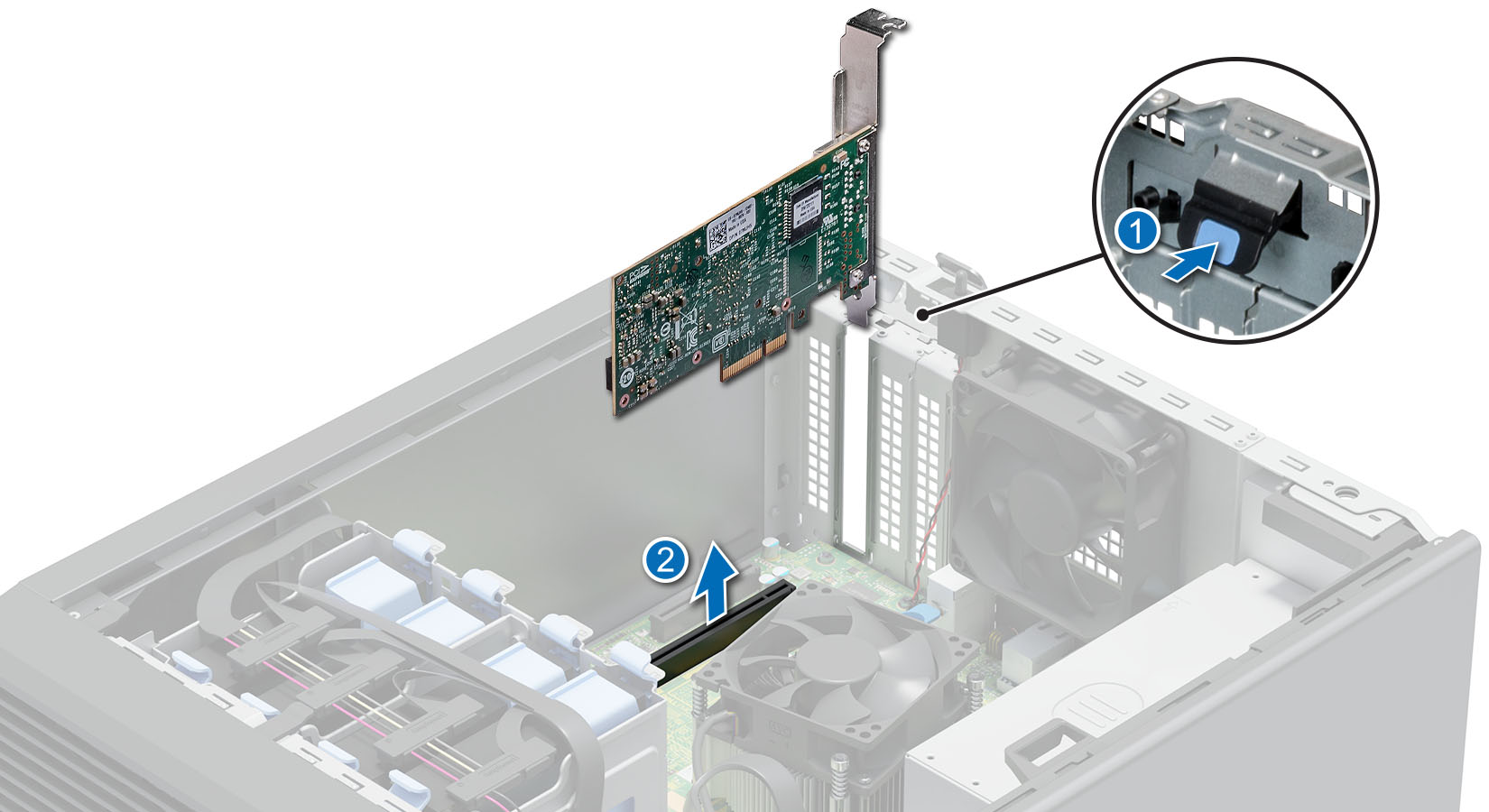
-
-
- Якщо мережева карта не збирається замінюватися, встановіть заливний кронштейн і закрийте фіксатор утримання.
-
Встановлення мережевого адаптера PCIe
-
-
- Натисніть синій фіксатор і натисніть вниз фіксатор, щоб відкрити його.
- Якщо він встановлений, зніміть кронштейн заливної горловини.
-
-
-
- Тримайте мережеву карту за краї та вирівняйте роз'єм краю карти з роз'ємом мережевої карти.
- Міцно вставте крайовий роз'єм карти в роз'єм мережевої карти, доки карта повністю не зафіксується.
- Закрийте синій фіксатор.
-
Малюнок 2. Встановлення мережевої карти PCIe

-
-
- Подальші кроки:
- Якщо є, підключіть внутрішні кабелі до мережевої карти.
- Дотримуйтесь процедури, зазначеної в розділі Після роботи в системі.
- Інсталюйте всі драйвери пристрою, необхідні для плати, як описано в документації до карти.
- Подальші кроки:
-
Етапи роботи рекового сервера:
Виймання мережевої карти PCIe зі стояка плати розширення
-
-
- Передумови:
- Дотримуйтесь інструкцій з техніки безпеки, перелічених в інструкціях з техніки безпеки.
- Дотримуйтесь процедури, описаної в розділі Перед роботою в системі.
- Якщо є, від'єднайте кабелі від мережевої карти.
- Зніміть стояк розширювальної плати. (Дотримуйтесь інструкцій у посібнику з обслуговування ваших серверів, щоб отримати конкретні інструкції щодо видалення стояків)
- Кроки:
- Потягніть і поверніть фіксатор фіксатора мережевої карти, щоб відкрити.
- Потягніть тримач для карток, перш ніж виймати картку зі стояка.
- Тримайте мережеву карту за краї і витягніть її з стояка.
- Передумови:
-
Малюнок 3. Виймання мережевої карти зі стояка плати розширення

-
-
-
- Подальші кроки:
- Якщо мережева карта не збирається замінюватися, встановіть заливний кронштейн і закрийте фіксатор утримання.
- Подальші кроки:
-
-
Установка мережевої карти PCIe в райзер плати розширення
-
-
- Передумови:
- Дотримуйтесь інструкцій з техніки безпеки, перелічених в інструкціях з техніки безпеки.
- Дотримуйтесь процедури, описаної в розділі Перед роботою в системі.
- Якщо ви встановлюєте нову мережеву карту, розпакуйте її та підготуйте карту до встановлення.
- Передумови:
-
ОБЕРЕЖНІСТЬ: Не встановлюйте в систему мережеві карти або інші пристрої PCIe, які не пройшли перевірку та не протестували Dell. Пошкодження, спричинені несанкціонованим та недійсним встановленням обладнання, можуть призвести до втрати гарантії на систему.
-
-
- Кроки:
- Щоб відкрити, потягніть і підніміть вгору фіксатор фіксатора мережевої карти.
- Якщо він встановлений, зніміть кронштейн заливної горловини.
- Збережіть кронштейн заливної горловини для подальшого використання. Заповнювальні кронштейни повинні бути встановлені в порожні слоти мережевої карти для підтримки сертифікації системи Федеральною комісією зв'язку (FCC). Кронштейни також запобігають потраплянню пилу та бруду в систему та сприяють належному охолодженню та потоку повітря всередині системи.
- Тримайте карту за краї та вирівняйте її з роз'ємом на стояку.
- Міцно вставте карту в роз'єм мережевої карти до уставання.
- Закрийте фіксатор утримання мережевої карти.
- Натисніть на тримач картки, щоб утримувати картку в стояку.
- Кроки:
-
Малюнок 4. Установка мережевої карти в райзер плати розширення

-
-
- Подальші кроки:
- Встановіть стояки розширювальних карт.
- Якщо є, підключіть кабелі до мережевої карти.
- Дотримуйтесь процедури, зазначеної в розділі Після роботи в системі.
- Інсталюйте всі драйвери пристрою, необхідні для плати, як описано в документації до карти.
- Подальші кроки:
-
Мережевий адаптер OCP:
Виймання картки OCP:
-
-
- Передумови:
- Дотримуйтесь інструкцій з техніки безпеки, перелічених в інструкціях з техніки безпеки.
- Дотримуйтесь процедури, зазначеної в розділі Перед роботою в системі.
- Зніміть стояк розширювальної плати, якщо він встановлений над OCP. (Дотримуйтесь інструкцій у посібнику з обслуговування ваших серверів, щоб отримати конкретні інструкції щодо видалення стояків)
- Кроки:
- Відкрийте синю засувку, щоб від'єднати картку OCP.
- Посуньте карту OCP до заднього кінця системи, щоб від'єднати її від роз'єму на системній платі.
- Висуньте карту OCP із гнізда на системі.
- Передумови:
-
Малюнок 5. Виймання картки OCP

-
-
- Подальші кроки:
- Замініть картку OCP
- Подальші кроки:
-
Встановлення карти OCP:
-
-
- Передумови:
- Дотримуйтесь інструкцій з техніки безпеки, перелічених у розділі «Інструкції з безпеки » посібника з обслуговування.
- Дотримуйтесь процедури, зазначеної в розділі « Перед роботою» в розділі «Перед роботою » в інструкції з обслуговування.
- Зніміть стояк розширювальної плати.
- Передумови:
-
-
-
- Кроки:
- Якщо він встановлений, зніміть кронштейн заливної горловини.
- Відкрийте синю засувку на системній платі.
- Вставте картку OCP у гніздо системи.
- Натискайте, доки OCP-карта не буде підключена до роз'єму на системній платі.
- Закрийте синю засувку, щоб заблокувати картку OCP в системі.
- Кроки:
-
Малюнок 6. Встановлення картки OCP

-
- Подальші кроки:
- Встановіть стояк розширювальної плати.
- Подальші кроки:
Дочірня картка мережі (NDC):
Виймання дочірньої мережевої карти
-
-
- Передумови:
- Дотримуйтесь інструкцій з техніки безпеки, перелічених у розділі «Інструкції з безпеки » посібника з обслуговування.
- Дотримуйтесь процедури, зазначеної в розділі «Перед роботою в системі » посібника з обслуговування.
- Якщо це можливо, зніміть стояк розширювальної плати 2.
- Якщо це можливо, зніміть каркас заднього приводу.
- Кроки:
- За допомогою хрестоподібної викрутки #2 послабте гвинти, які кріплять дочірню карту мережі (NDC) до системної плати.
- Тримайте NDC за краї по обидва боки від точок дотику та підніміть, щоб видалити його з роз'єму на системній платі.
- Посуньте NDC до передньої частини системи, доки роз'єми Ethernet не звільняться від гнізда на задній панелі.
- Передумови:
-
Малюнок 7. Видалення дочірньої мережевої карти

-
-
- Подальші кроки:
- Встановіть дочірню карту мережі
- Подальші кроки:
-
Встановлення дочірньої плати мережі
-
-
- Передумови:
- Дотримуйтесь інструкцій з техніки безпеки, перелічених в інструкціях з техніки безпеки.
- Кроки:
- Розташуйте NDC так, щоб роз'єми Ethernet помістилися через гніздо в корпусі.
- Вирівняйте гвинти на задній панелі карти з отворами для гвинтів на системній платі.
- Натискайте точки дотику на карті, доки роз'єм картки надійно не зафіксується на роз'ємі системної плати.
- За допомогою хрестоподібної викрутки #2 затягніть гвинти, щоб закріпити NDC на системній платі.
- Передумови:
-
Малюнок 8. Встановлення дочірньої плати мережі

-
-
- Подальші кроки:
- Перевстановіть стояк плати розширення, в залежності від конфігурації вашої системи.
- Подальші кроки:
-
Additional Information
Як замінити дочірню мережеву карту для Poweredge R740
Тривалість: 00:02:13 (гг:хх:сс)
Якщо доступно, налаштування мови прихованих субтитрів (субтитрів) можна вибрати за допомогою піктограми CC на цьому відеоплеєрі.
Як замінити карту Ocp 3.0 для Poweredge R750Xa
Тривалість: 00:01:40 (гг:хх:сс)
Якщо доступно, налаштування мови прихованих субтитрів (субтитрів) можна вибрати за допомогою піктограми CC на цьому відеоплеєрі.
Як замінити карту PCI та райзер на Dell Emc Poweredge R250
Тривалість: 00:02:09 (гг:хх:сс)Якщо
доступно, налаштування мови прихованих субтитрів (субтитрів) можна вибрати за допомогою піктограми CC на цьому відеоплеєрі.